Audacity – это мощное и бесплатное программное обеспечение для записи и редактирования звука. Одним из удобных способов записи звука является использование USB-порта. Это особенно удобно, если у вас есть USB-микрофон или аудио-интерфейс.
Для правильной настройки Audacity для записи через USB-порт, следует выполнить несколько шагов. Во-первых, подключите ваш USB-устройство к компьютеру и убедитесь, что оно распознается системой. Затем откройте Audacity и выберите USB-устройство в качестве источника звука.
Настройка уровня громкости и выбор формата записи также важны для получения качественного звукового файла. В Audacity вы можете регулировать уровень входного сигнала и выбирать формат записи (например, MP3 или WAV).
Настройка Audacity для записи через USB-порт

Чтобы настроить Audacity для записи звука через USB-порт, следуйте этим простым шагам:
- Подключите USB-порт к компьютеру и устройству, из которого вы хотите записывать звук.
- Откройте Audacity и выберите USB-порт в качестве источника записи звука. Для этого перейдите в раздел "Устройства" и выберите USB-порт в качестве входного устройства.
- Настройте уровень громкости на устройстве и в Audacity, чтобы запись была четкой и качественной.
- Запустите запись, нажав кнопку "Record" в Audacity, и начните записывать звук через USB-порт.
- По окончании записи сохраните аудиофайл в нужном формате, чтобы его можно было воспроизвести и обработать.
Шаги по настройке программы
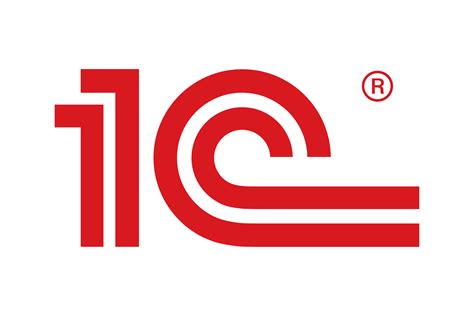
Для записи звука через USB-порт в Audacity необходимо выполнить следующие шаги:
| 1. | Откройте программу Audacity на вашем компьютере. |
| 2. | Выберите нужный входной и выходной устройства звука в меню настроек (Edit -> Preferences -> Devices). |
| 3. | Убедитесь, что в качестве устройства ввода выбран USB-микрофон или другое устройство, подключенное к USB-порту. |
| 4. | Установите необходимые параметры записи, такие как частота дискретизации и формат записи (File -> Preferences -> Quality). |
| 5. | Нажмите кнопку "Record" (Запись) для начала записи звука через USB-порт. |
| 6. | После окончания записи нажмите кнопку "Stop" (Остановить) и сохраните файл на вашем компьютере. |
Вопрос-ответ

Как настроить Audacity для записи звука через USB-порт?
Для начала необходимо открыть программу Audacity и перейти в раздел настроек звука. Далее выберите входное устройство записи - это будет ваш USB-микрофон или другое звуковое устройство, подключенное через USB. Убедитесь, что выбран нужный источник звука и настройте уровень громкости. После этого можно приступать к записи.
Как проверить, правильно ли настроен Audacity для записи звука через USB-порт?
Для проверки корректности настроек, прослушайте тестовую запись, сделанную через USB-порт. Если звук записан и воспроизведен без искажений и помех, то настройки Audacity выполнены правильно. Также убедитесь, что выбран правильный источник звука в настройках и уровень громкости соответствует требуемому.
Можно ли одновременно записывать звук с нескольких источников через USB-порты в Audacity?
Да, Audacity позволяет одновременную запись звука с различных USB-источников. Для этого необходимо в настройках выбрать каждый USB-порт в качестве входного устройства записи. При этом будет создано несколько аудио-дорожек, на которые будет записываться звук с каждого источника. Записи будут сохранены отдельно и могут быть редактированы по отдельности.



